Edukien taula
- Erabiltzaile askok Windows 10 ordenagailuetan izozte arazoen berri ematen dute.
- Ordenagailua ausaz izoztuta ikusten baduzu, disko gogor huts batek, diskoko leku nahikorik ez izateak eta abar izan liteke.
- Windows ausaz izoztearekin arazoak badituzu, Fortect PC Repair Tool deskargatzea gomendatzen dugu
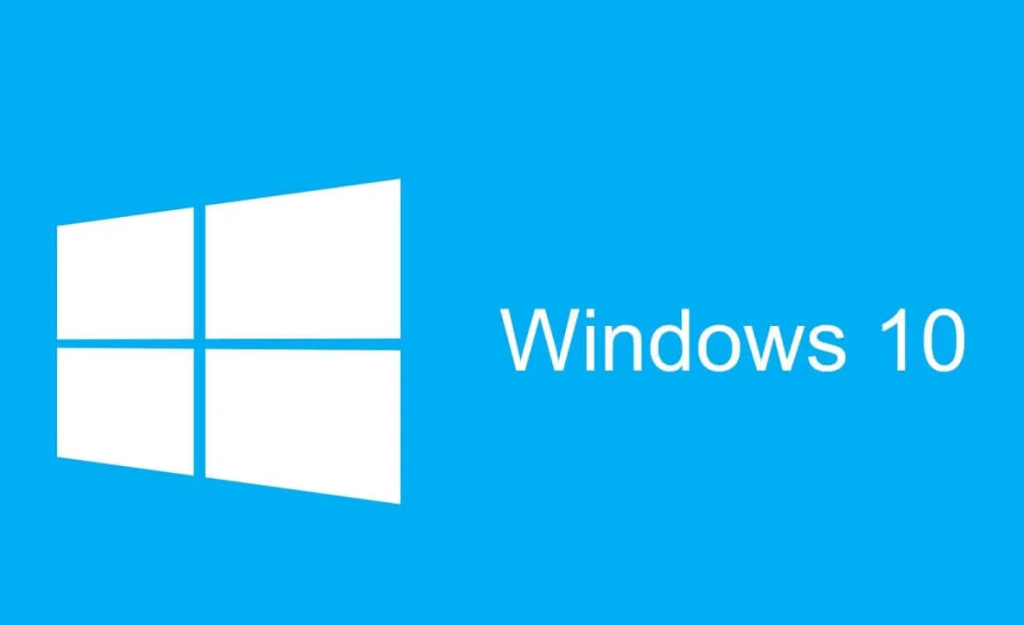
Windows 10 ausaz izozten bada, edonoiz gertatzen da hori. Kasu honetan, erabiltzaile askok sistema osoa blokeatuta ikusten dute edo zenbait elementuk, hala nola Ataza-barrak, ez dute erantzuten, eta egin dezakezun guztia ordenagailua berrabiarazi besterik ez dago. Arazo hau konpontzeko hainbat modu probatu ditzakezu eta Windows 10 ordenagailuaren izozte-arazoa konpontzeko zein funtzionatzen duen jakiteko.
Ikus ere: Pantaila beltza bizitzea Windows 10-n: Gida osoa Arazoa konpontzera
Windows 10 PC ausaz izoztearen arrazoi arruntak
Atal honetan, Windows 10 PC bat ausaz izoztu daitekeen arrazoi ohikoenetariko batzuk eztabaidatuko ditugu. Kausa hauek ulertzeak arazoa modu eraginkorragoan konpontzen eta konpontzen lagun zaitzake.
- Gailu-kontrolatzaile zaharkituak edo bateraezinak: Ausazko izoztearen arrazoi ohikoenetako bat gailu-kontrolatzaile zaharkituak edo bateraezinak dira. . Kontrolatzaile hauek zure hardware-osagaiak zure sistema eragilearekin komunikatzen laguntzen dute, eta eguneratuak edo bateragarriak ez badira, errendimendu-arazoak sor ditzakete, besteak beste.aukera. Sakatu ' Berrabiarazi orain ' botoian.

3. urratsa
' Aukeratu eskatzen dizun menuan. Aukera bat .' Hautatu ' Arazoak konpontzea ,' ' Aukera aurreratuak ' eta, ondoren, aukeratu ' UEFI Firmware ezarpenak ' BIOSera sartzeko.

4. urratsa
BIOS konfigurazioan sartzen zarenean, egin klik ' Aurreratua ' fitxan eta hautatu ' PUZaren konfigurazioa .'
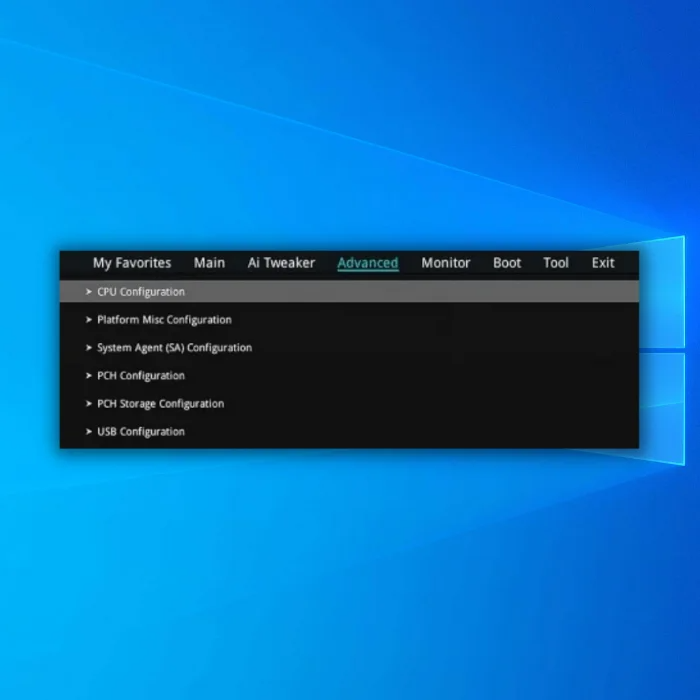
5. urratsa
Ziurtatu ' C1E funtzioa' eta 'Intel(R) C- STATE tech ' aukerak Desgaituta daude. Hala ez badira, erabili teklatuko gora eta behera gezi-teklak aldatu nahi duzun ezarpena hautatzeko. Aukera egokia lortzen duzunean, sakatu [ Sartu ] tekla eta aldatu ezarpenak Desgaituta gisa gora eta behera gezi-teklak erabiliz.
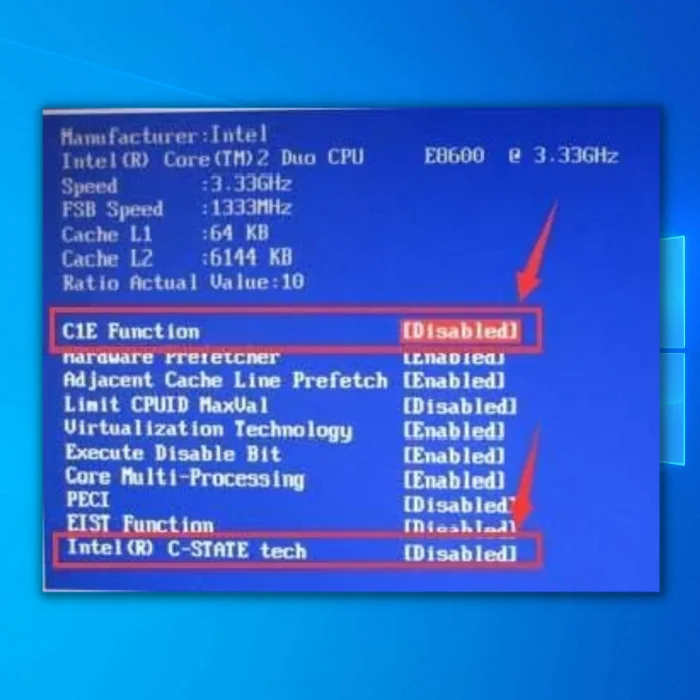
#6. urratsa
BIOSan dauden ezarpenak aldatu ondoren, gorde eta irten BIOS pantailatik zure ordenagailuko pantailako argibideak jarraituz aldaketak gordetzeko. Horren ondoren, berrabiarazi ordenagailua normalean zure ordenagailua oraindik izoztuta jarraitzen duen ikusteko.
8. metodoa:
Linkaren egoeraren energia kudeaketa PCI Express-en energia kudeatzeko mekanismoa da. Erabiltzaileari aukera ematen dio Link State Power Management-ari ASPM edo Active State Power Management Policy gaitzea PCI express link-egoeraren boterea erabiltzeko aukera. LSPMren energia-plana erraz alda dezakezu gure urratsak jarraitzen badituzuarretaz.
Hona hemen nola alda ditzakezun Estekaren egoeraren energia-kudeaketarako energia-ezarpen aurreratuak:
1. urratsa
Eutsi sakatuta Windows tekla , sakatu R teklatuan, idatzi " kontrola " exekutatu komando-lerroan eta sakatu sartu teklatuan edo egin klik Ados .

2. urratsa
Sakatu Hardwarea eta soinua eta, ondoren, Power Options aukeran. Potentzia-ezarpen aurreratuak aldatzeko, jarraitu hurrengo urratsera.
- Begiratu: Youtube – Errore bat gertatu da erreprodukzio IDa konpontzeko gida

3. urratsa
Egin klik hurrengo leihoan Errendimendu altua eta Aldatu planaren ezarpenak aukeran potentzia-planera sartzeko.
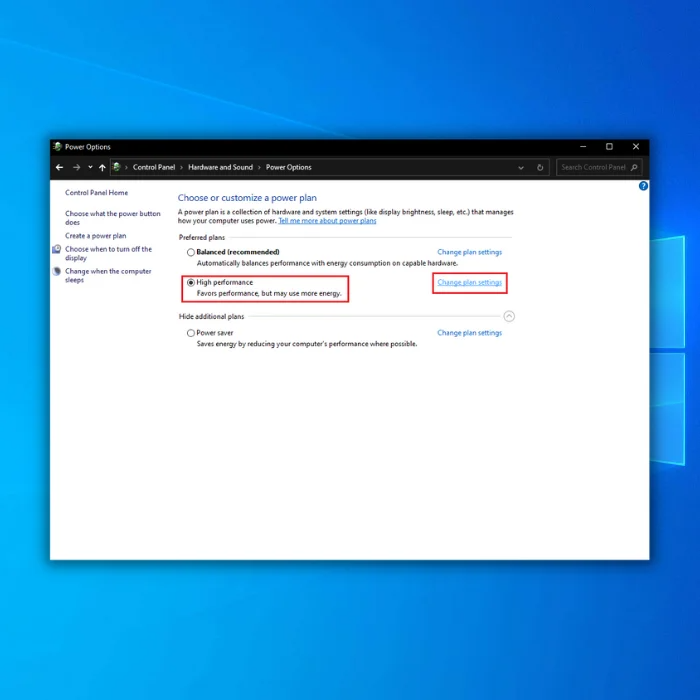
4. urratsa
Sakatu Aldatu potentzia-ezarpen aurreratuak aukeran; hurrengo leihoan, egin klik + seinalea PCI Express -ren ondoan aukera zabaltzeko eta egin klik + saioan Esteka egoeraren boterea. Kudeaketa . Sakatu Ezarpenak eta ziurtatu " DESAKTIBAT moduan ezarri duzula". Hori egin ondoren, sakatu Aplikatu eta sakatu Ados une honetan ezarrita dauden ezarpenak aplikatzeko Estekaren egoeraren energia kudeaketa .
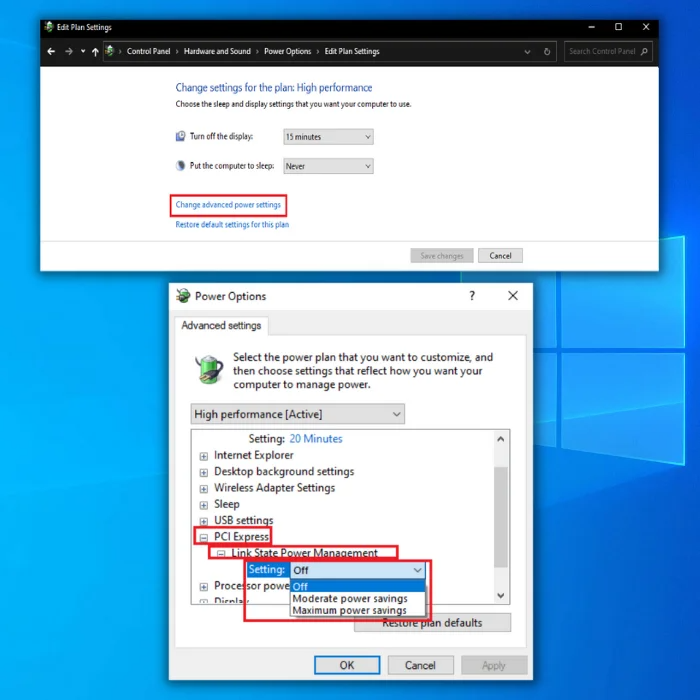
Ondorioa
Konponbide hauetako batek zure Windows 10 izoztearen arazoa konpondu beharko luke. Horietako inork ez badu balio, litekeena da Microsoft-ek arazoaz jabetzea eta irtenbide bat lantzea. Beren foroan begiratu dezakezu etorkizuneko eguneratze-konponketei buruzko informazioa lortzeko.
MaizEgindako galderak
Zergatik gelditzen da nire Windows 10 ordenagailua izozten?
Arrazoi ugari daude Windows 10ek izozte-arazoak izateko, besteak beste, gailu-kontrolatzaile bateraezinak, birus informatikoen kalteak, fitxategiak falta diren edo hondatuta daudenak eta/ edo hardware akastuna.
Zergatik izozten da nire ordenagailua Windows 10 jokoetan jolasten?
Normalean, zure txartel grafikoen gailuaren kontrolatzaileak bateraezin bihurtzen dituen Windows Update batek gertatzen da hori. Hobe da Nvidia edo AMDren eguneraketa baten zain egotea arazo hauek konpontzeko. Bisitatu fabrikatzailearen webgunea azken kontrolatzaileak deskargatzeko.
Zergatik izozten da Windows 10 fitxategiak kopiatzerakoan?
Zure kanpoko disko gogorrean datuak hondatuta edo sektore txarrak dituzu ziurrenik. Beste zerbait izan daiteke arazoa WiFi bidez transferitzean gertatzen bada. Begiratu eta konpondu zure kanpoko disko gogorrean sektore txarrak. Jarraitu jarraibide hauek:
1. urratsa. Konektatu kanpoko disko gogorra ordenagailura.
2. urratsa. Sakatu Windows tekla + S ordenagailuan eta bilatu komando-gonbita.
3. urratsa. Egin klik Administratzaile gisa Exekutatu komando-gonbita irekitzeko administrazio-pribilegioekin.
4. urratsa. Komando-gonbita leihoan, idatzi beheko komando hauek eta sakatu Sartu komando bakoitzaren ondoren:
Chkdsk /f
Chkdsk /r
5. urratsa. Berrabiarazi ordenagailua eskaneatzea amaitu ondoren.
Zergatik gelditzen da nire ordenagailua eskuineko botoiarekin klik egiten dudanean?
Jarraitu honiurratsa:
6. Konponketa: Sistemako fitxategien egiaztapena exekutatzen
Zergatik gelditzen da nire Windows 10 Hasi botoia?
Zure hasierako menua ez den errore larriari eskainitako gida dugu. ez du funtzionatzen.
Ordenagailua izozten da Windows 10-n jolasten ari zarenean?
Ordenagailua ausaz izozten bada jokoetan jolasten ari zaren bitartean, zure sistemak joko horren eskakizunak kudeatu ezin dituela adierazi dezake. Beharbada, zure ordenagailua RAM gabe geratzen ari da, edo txartel grafikoak ezin du jokoa kudeatu.
Ordenagailua izoztu egiten da Windows 10 inaktibo dagoenean?
Zure disko gogorreko fitxategi hondatuta daude, gehienak. denbora, ausazko izozketak inaktiboetan. Hala ere, zure disko gogorra huts egiten ari dela eta ordeztu behar dela ere esan dezake.
iTunes izoztu egiten da iPoda Windows 10 konektatuta dagoenean?
Demagun iTunes izozten dela zure iPoda konektatzean. Kasu horretan, hainbat faktoreren ondorioz izan daiteke, hala nola iTunes zaharkitua, iTunes-eko multimedia fitxategiak falta direla edo zure iPod-aren bertsioa zure ordenagailuan instalatutako iTunes-en bertsioarekin bateraezina izatea.
Ordenagailua izoztu egiten da USBa konektatzean. Windows 10-n?
Windows 10 izoztea USB bat konektatzean nahiko ohikoa da. USB disko hondatu batek edo zure sisteman instalatutako USB kontrolatzaile arazotsu batek eragiten du.
Ordenagailua izozten da Youtubeko bideoak ikustean Windows 10?
Gehienetan, Windows 10 izoztearen arazoa da. Youtubeko bideoak ikustea pantaila hondatua dagidaria. Hala ere, beste faktore batzuk ere kontuan hartu behar dira, hala nola RAM edukiera, arakatzailearen erabilera eta hardware akastuna.
Nola desblokeatu dut Windows 10?
Abiarazi Windows Task Manager "Ctrl" botoia sakatuz. + Maius + Esc” tekla. Zereginen kudeatzailea ireki dezakezun, hautatu erantzuten ez duen programa eta egin klik Amaitu ataza. Honek ordenagailua berriro funtzionatzea lortu beharko luke. Amaitu zeregina hautatu ondoren, segundo pare bat behar izan ditzake izoztutako programa ixteko.
Nola konpon dezaket nire ordenagailua ausaz izoztea?
Ordenagailuaren ausazko izozketak konpontzeko lehen urratsa zehaztea da. zerk eragiten dien. Arazo hau konpontzeko egin beharreko urratsak kausa zein den araberakoak dira. Kausa hardwarearekin erlazionatuta badago, diagnostiko batzuk egin behar dituzu arazoa zein hardware eragiten duen zehazteko. Gauza bera gertatzen da softwarearekin lotutako arazoekin.
Zerk eragiten duen jakin ondoren, arazoa konpontzeko urrats egokiak jarraitu ditzakezu artikulu honetan nabarmendutako arazoa konpontzeko.
Zerk eragiten duen Windows-en ez erantzutea. 10?
Funtsatu edo zaharkitu den kontrolatzaile batek eragindako hardware-arazo batek Windows 10 ez funtziona dezake. Hori dela eta, zure ordenagailuan instalatutako kontrolatzaileak aldian-aldian eguneratu behar dituzu. Zure kontrolatzaileak eskuz edo automatikoki egunera ditzakezu.
Zer egiten duzu ordenagailua izozten denean eta Ktrl Alt Del funtzionatzen ez duenean?
Zer egin behar duzu ordenagailua gogor itzali. araberaPizteko botoia sakatuta edukiz hainbat segundo izoztuta egon bada eta denboraren buruan Ctrl + Alt + Del funtzionatzeari utzi badio. Ez badu funtzionatzen eta mahaigaineko ordenagailu batean lan egiten ari bazara, saia zaitezke korronte-kablea hormatik deskonektatzen.
Zer egin Windows izozten bada?
Normalean, berrabiarazi egiten da. izoztutako ordenagailua da irtenbiderik onena. Zure sistemak berrabiarazteko eta berrezartzeko aukera izango du hau egiten baduzu. Pizteko botoia hamar segundoz eustea da izoztutako ordenagailu bat berrabiarazteko metodorik eraginkorrena. Hori eginez gero, ordenagailua berrabiarazi ahal izango duzu erabateko etenaldirik izateko arriskurik gabe.
Ziurtatu entzungailu guztiak eta gehigarrizko kable guztiak deskonektatuta daudela, ordenagailua berrabiaraztearekin oztopatu dezaketelako. Hala ere, beste irtenbide posible batzuk aztertzeko garaia da zure ordenagailua berriro ere izozten bada abiaraztean.
Zergatik ari da bat-batean izozten nire ordenagailua?
Normalean zure ordenagailua izoztu egingo da bat-batean. software arazoa edo prozesu gehiegi aldi berean exekutatzen ari direlako. Baliteke ordenagailua izoztea beste arazo batzuengatik, esate baterako, disko gogorreko espazio faltagatik, softwarearekin edo “gidariarekin” lotutako arazoengatik.
Zerk eragiten du ordenagailua ausaz izoztea?
Faktore asko egon daitezke. jokoan zure ordenagailua izozten bada hainbat software-programa erabiltzen ari zarenean. Hona hemen hasteko batzuk:
– PUZa gehiegi berotzea
– Sistema eragile zaharkitua
–Gidariaren arazoak
Nola diagnostikatzen dut nire ordenagailua izoztuta dagoela?
Saiatu saguaren erakuslea pantailan mugitzen. Baliteke ordenagailua izoztuta egotea eta berrabiarazi behar izatea erantzuten ez badu. Saiatu teklatuaren "Caps Lock" botoia sakatzen.
Caps Lock adierazlea argitzen bada eta funtzionatzen badu, arazoa softwarearekin lotuta egongo da ziurrenik eta Windows ataza-kudeatzailea erabiliz kudea daiteke. Blokeo maiuskularen teklaren ondoko argia ez bada pizten, baliteke ordenagailuak ez erantzutea, eta berrabiarazi beharko duzu.
Ordenagailu bat desizoztuko al da?
Batzuetan egin behar duzun guztia itxaron behar da: ordenagailua ataza bat egiten ari den bitartean trabatu egin daiteke eta atzerapen labur baten ondoren askatu. Sakatu Alt+F4 izoztutako pantaila osoko programa batetik irteteko.
Zergatik nire ordenagailua ausaz izozten da Windows 10?
Badira zure ordenagailua arrazoi posible batzuk. baliteke ausaz izoztea. Aukera bat zure ordenagailuko programa edo fitxategi zehatzen arteko gatazka bat da.
Beste aukera bat da zure ordenagailuaren hardwarea Windows 10ekin bateraezina izatea. Azkenik, baliteke zure ordenagailua birus edo malware batekin kutsatuta egotea ere.
izoztea. - RAM nahikoa: RAM nahikorik ez izateak ordenagailua izoztea eragin dezake, batez ere hainbat aplikazio edo programa aldi berean exekutatzen dituzunean. Zure ordenagailua memoriarik gabe geratzen denean, baliteke zereginak kudeatzeko zailtasunak izatea eta, ondorioz, izoztea.
- Gehiegi berotzea: Gainberotzeak zure ordenagailuaren osagaiak moteltzea edo are itzaltzea eragin dezake kalteak saihesteko. Honek ausaz izoztea eragin dezake, batez ere baliabideak asko gastatzen dituzten lanetan, hala nola, jolasak edo bideoak editatzea.
- Sistema-fitxategi hondatuak: Sistema-fitxategi hondatuek arazo ugari sor ditzakete, izoztea barne. Hau software akatsen batengatik, huts egindako eguneratze batengatik edo malware infekzioagatik ere gerta daiteke.
- Hardware hutsa: Ausazko izoztearen beste arrazoi bat hardware hutsa da, adibidez, disko gogor akastun bat. RAM edo plaka nagusia. Hardware-arazo hauek zure ordenagailua izoztu edo huts egin dezakete ustekabean.
- Software-gatazkak: Batzuetan, bi software-aplikazio edo gehiago gatazkan egon daitezke elkarren artean, eta sistemaren ezegonkortasuna eta izoztea eragin dezakete. Hau bereziki ohikoa da birusen aurkako programekin eta beste segurtasun-software batzuekin.
- Birus edo malware infekzioa: Birusek eta malwareek hondamena eragin dezakete ordenagailuan, izozteak eta errendimendu-arazoak barne. Zure sistema birusen aurkako programa fidagarri batekin aldizka eskaneatzeak horrelakoak saihesten eta konpontzen lagun dezakearazoak.
- Diskoko espazio nahikoa ez: Diskoko espazio erabilgarririk ez egoteak zure ordenagailua izoztea eragin dezake, aldi baterako fitxategiak gordetzeko eta beste zeregin batzuk egiteko beharrezkoa den gela aurkitzeko zailtasunak dituelako. Disko gogorra aldizka garbitzeak eta beharrezkoak ez diren fitxategiak kentzeak arazo hau saihesten lagun dezake.
Windows 10 ausaz izoztearen arrazoi arrunt hauek ulertuz gero, arazoa hobeto diagnostikatu eta irtenbide egokiak aplika ditzakezu. arazoa.
Zer egin zure ordenagailua ausaz izozten denean
Zazpi modu zerrendatu ditugu Windows 10 ordenagailuan izozte-arazoak konpontzeko. Zerrendan banan-banan aurrera egin dezakezu eta errore hau konpontzen duzunean gelditu.
1. metodoa: Windows 10 aurreko bertsiora itzultzea
Duela gutxi Windows 10-ren azken eguneratzea instalatu baduzu, hobe da zure sistema aurreko bertsio batera itzultzea.
1. urratsa
Sakatu Hasi menua , idatzi “ Ezarpenak ” Bilaketa-barran eta sakatu Sartu teklatuan.
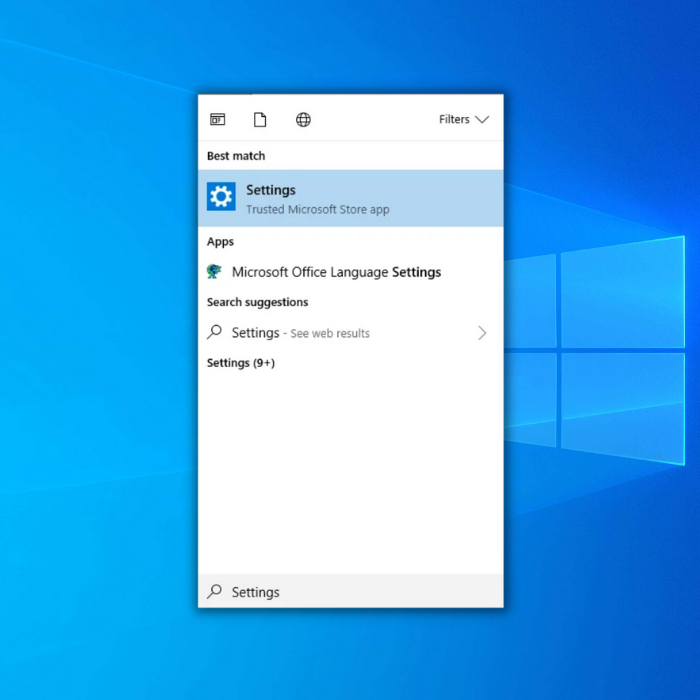
2. urratsa
Ezarpenak leihoan, sakatu " Eguneratu & Segurtasuna ” aukera.
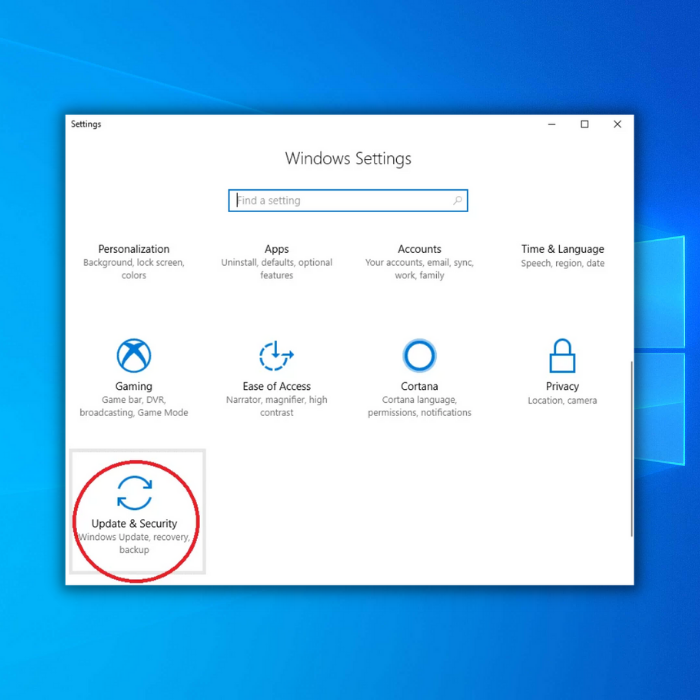
#3. urratsa
Ondoren, aukeratu ‘ Berreskuratzea ‘ ezkerreko panelean. " Itzuli Windows 10-ren aurreko bertsiora " atalean, sakatu "Hasi". Jarraitu pantailako edozein argibide. Kontuan izan azken eguneratzetik hamar egun baino gehiago igaro badira, zukez du goiburu hau ikusiko, eta ezin duzu urrats hau egin.
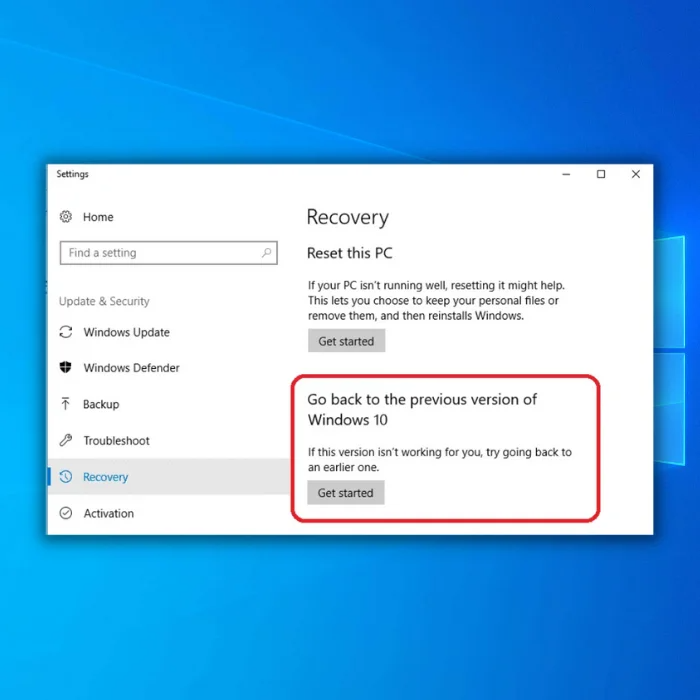
- Egiaztatu: Eguneratu Windows 10 Windows 11ra
Metodoa 2: Eguneratu zure kontrolatzaile zaharkituak
2. metodoa egin aurretik, 1. metodoa egin beharko zenuke eta ez saltatu. 2. metodoan, zure sistema eragileko gailu kontrolatzaileak eguneratzea gomendatzen dizugu ordenagailua izoztearekin arazoak dituzun bakoitzean. Windows Update-k eskuragarri dauden eguneratzeak deskargatu eta instalatuko ditu, beraz, ziurtatu lehenik exekutatzen duzula beheko pausoak jarraitu aurretik.
PRO AHOLKUA : Windows kontrolatzaileen software berria deskargatu eta instalatu ondoren bazabiltza. eguneratzeak, Fortect System Repair gomendatzen dugu.
1. urratsa
Sakatu “ Windows tekla ” eta “ E ” teklak aldi berean. Honek Fitxategien arakatzailea irekitzen du.
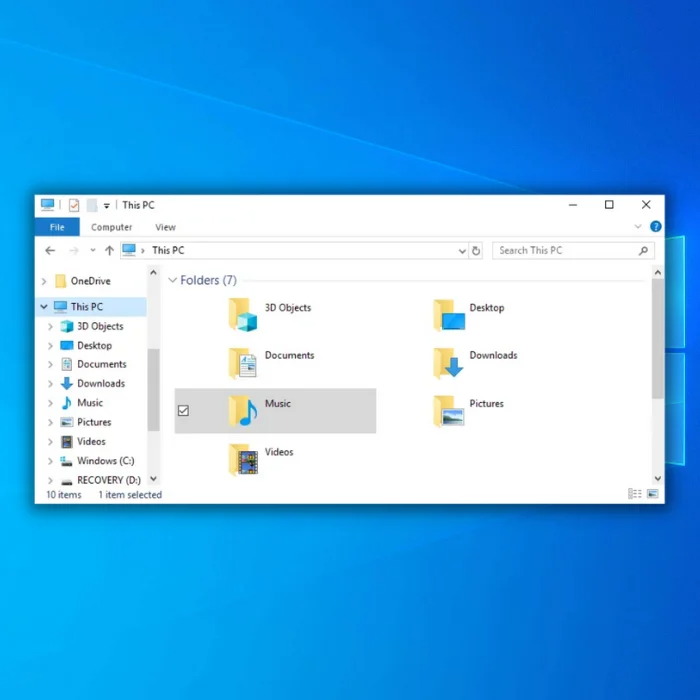
2. urratsa
Egin klik eskuineko botoiarekin " PC hau " atalean. Fitxategien arakatzailearen leihoaren ezkerreko aldean. Aukeratu " Kudeatu " menuan.
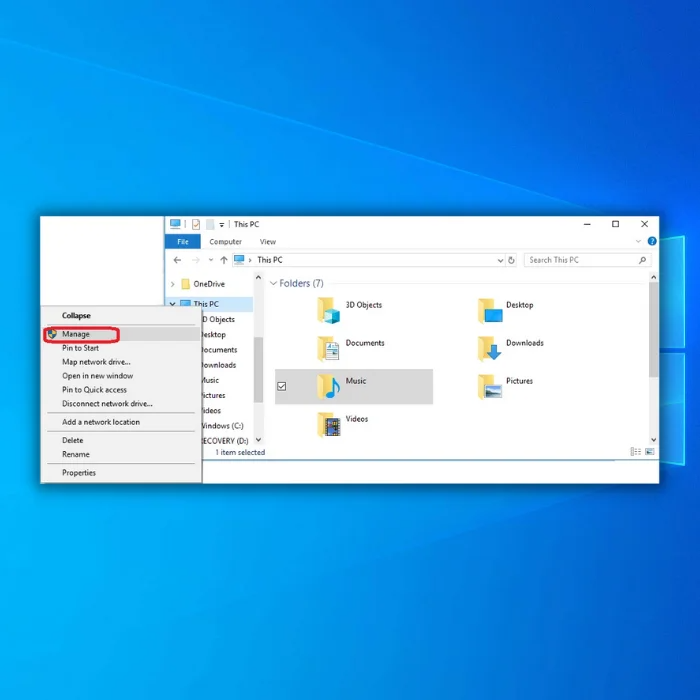
3. urratsa
Ondoren, aukeratu " Gailu-kudeatzailea .”
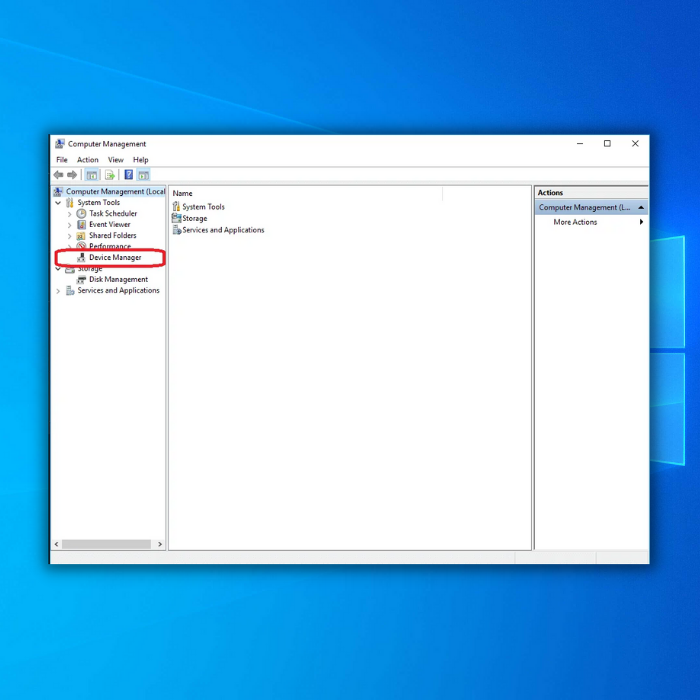
4. urratsa
“ Gailu-kudeatzailea ” menutik, zabaldu gailu kontrolatzailea behar duela uste duzun kategoria edo kategoria bakoitza. eguneratzeak eta egin klik eskuineko botoiarekin gailu bakoitzean. (Horretarako, " Pantaila egokitzaileak " kategoria zabaldu behar duzu txartel grafikoaren azpian.) Hautatu " Eguneratu kontrolatzailea " bakoitzarentzat.

5. urratsa
Azkenik, sakatu " Bilatu automatikoki kontrolatzaile eguneratutako softwarea ."
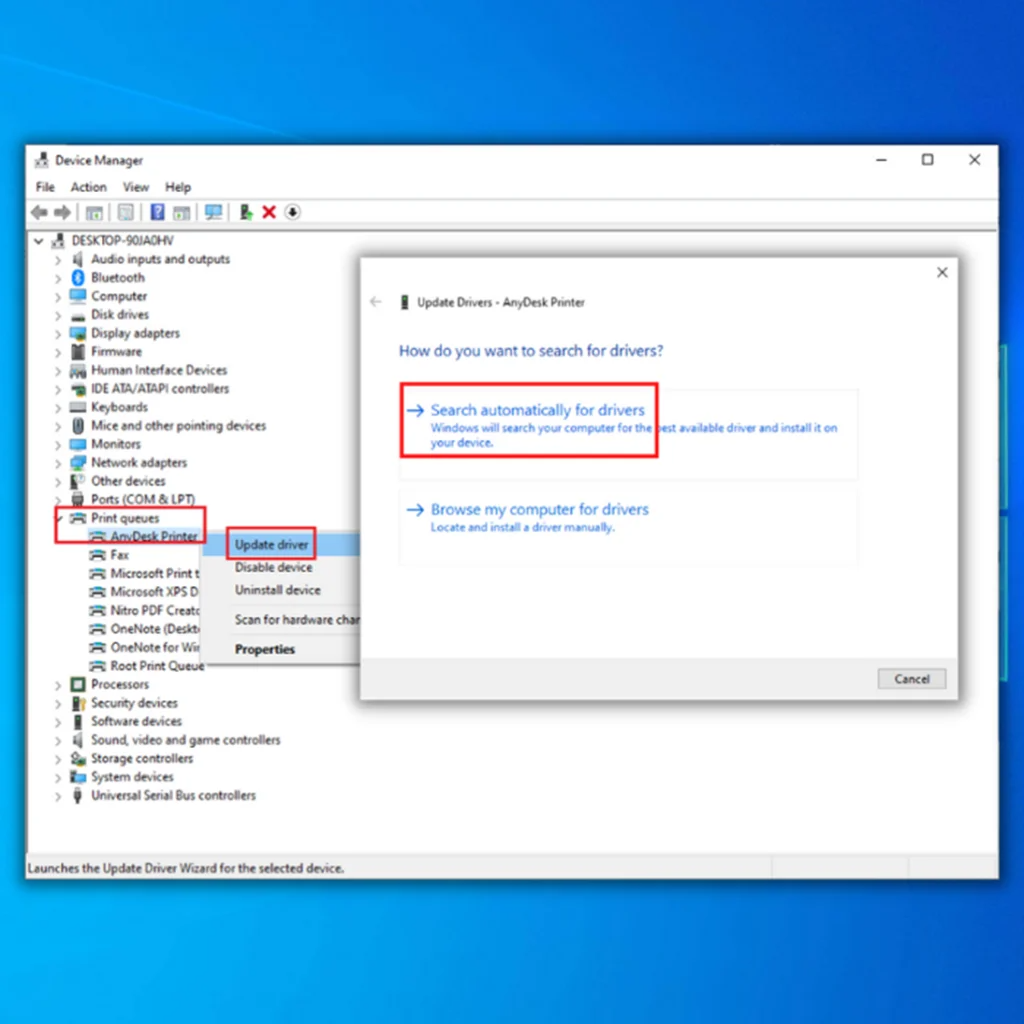
Urratsa#6
Bertsio eguneratua aurkitzen ez bada, gailuaren fabrikatzailearen webgunera ere joan zaitezke gailuaren propietateetan klik egin eta uneko gidariaren informazioa kontuan hartu ondoren. Jarraitu webguneko argibideak bertan eguneraketak bilatzeko.
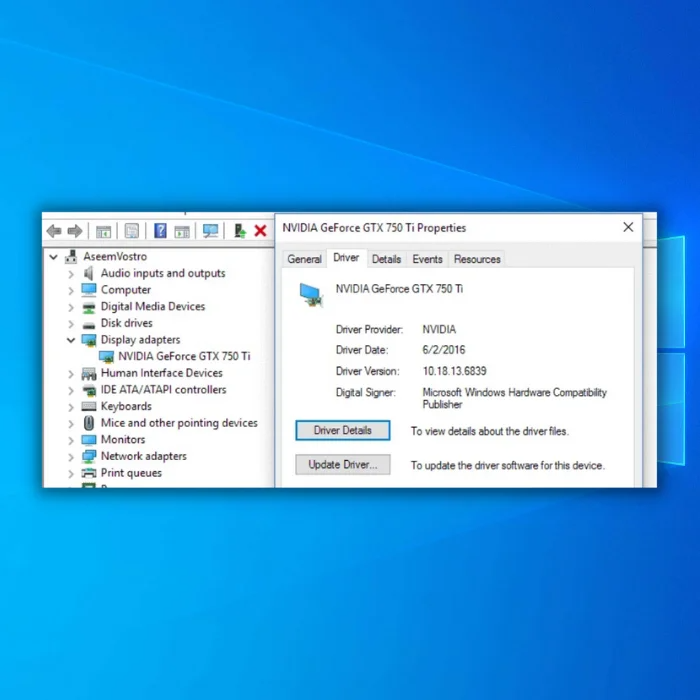
3. metodoa: Memoria egiaztapena exekutatu
Memoria egiaztapena egin beharko zenuke zure ordenagailuan Windows 10 ausaz izozten denean. RAM akastunak Windows 10 izozte-arazoak eragingo ditu. Ez duzu ordenagailu berririk erosi nahi arazoa konpontzeko egin behar duzun guztia RAMa ordezkatzea bada.
Microsoftek emandako tresna integratuaren laguntzarekin diagnostikatu dezakezu arazo hau. Tresna hau erabiltzeko, urrats hauek jarraitu behar dituzu:
1. urratsa
Sakatu teklatuko " Windows tekla " eta “ R ” teklak aldi berean. Honek Exekutatu komandoa irekitzen du. Laukian, idatzi ' mdsched.exe ', sakatu sartu tekla edo sakatu Ados .

2. urratsa
Zure beste programa guztiak itxi badituzu eta ordenagailua berrabiarazteko prest bazaude, sakatu " Berrabiarazi orain eta egiaztatu arazoak (gomendatua) ". Hala ere, oraindik zure lanetako batzuk gorde eta itxi behar badituzu, sakatu behar duzu " Begiratu ordenagailua abiarazten dudan hurrengo aldian arazoren bat dagoen ."

Urratsa #3
Zure ordenagailua berrabiarazten denean, pantaila urdin batek egiaztapenaren aurrerapena erakutsiko dizu eta memoria exekuzioa igarotzen den. Zure ordenagailuarekin arazorik ez badagoRAM, joan hurrengo urratsera.
- Ikus ere: Youtubeko pantaila beltzeko arazoak nola konpondu
4. metodoa: memoria birtuala berrezartzea
Zure ordenagailuaren memoria birtuala zure ordenagailuaren memoria fisikoaren gehigarria da, hau da, RAM eta disko gogorreko partizioaren batuketa bat. Zure ordenagailuko RAMak zeregin intentsibo bat amaitzen badu, Windows-ek memoria birtuala aktibatu egingo du aldi baterako fitxategia gordetzeko.
Windows 10 ordenagailuko memoria birtuala berrezartzeko, hau egin behar duzu:
1. urratsa
Sakatu Windows tekla eta E teklak aldi berean Fitxategien arakatzailea irekitzeko. Ondoren, egin klik eskuineko botoiarekin ' PC hau .'
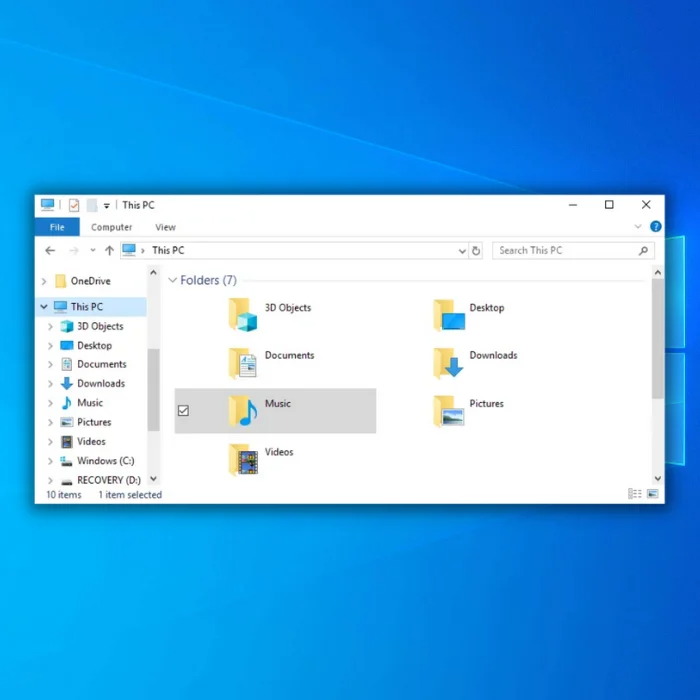
2. urratsa
Agertzen den goitibeherako menuan, aukeratu ' Propietateak .'
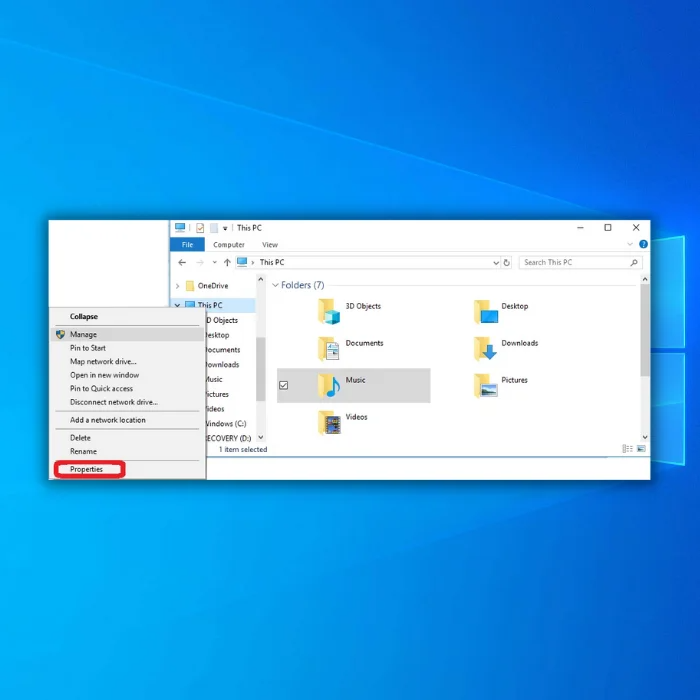
3. urratsa
Aukeratu ' Sistemaren ezarpen aurreratuak ' ezkerreko aldean leihoko.
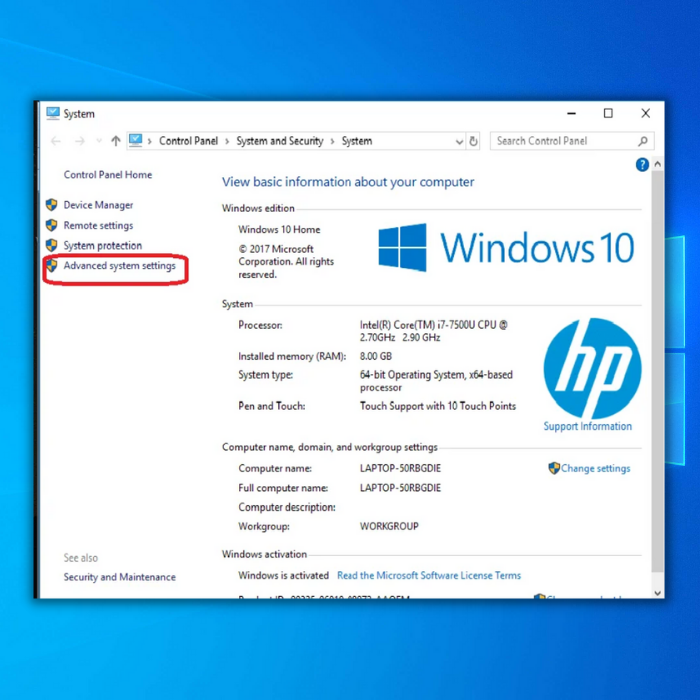
4. urratsa
Orain, egin klik ' Aurreratua ' fitxan eta ' Ezarpenak. ' botoia Errendimendua azpitituluaren azpian.
- Windows ezarpenek ez dute erantzuten gida
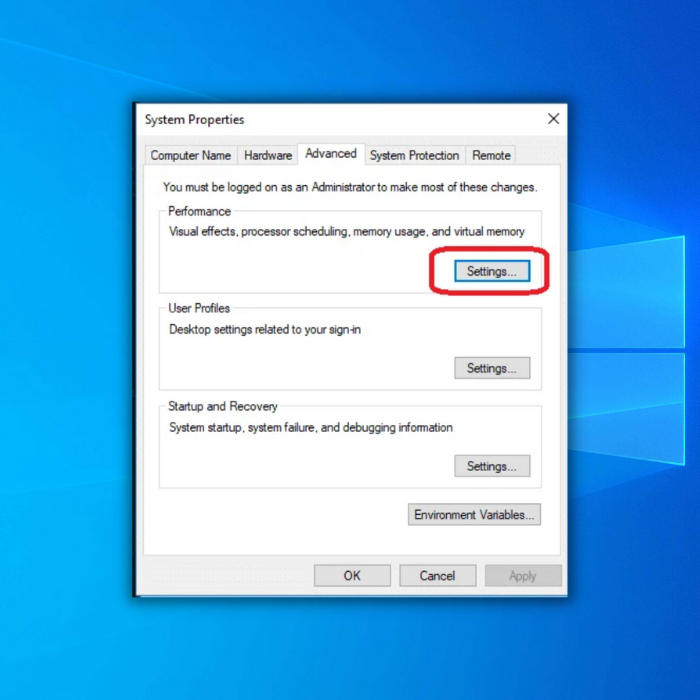
#5. urratsa
Berriz ere, egin klik ' Aurreratua ' aukeran eta hautatu ' Aldatu ' Memoria birtualaren zatian.
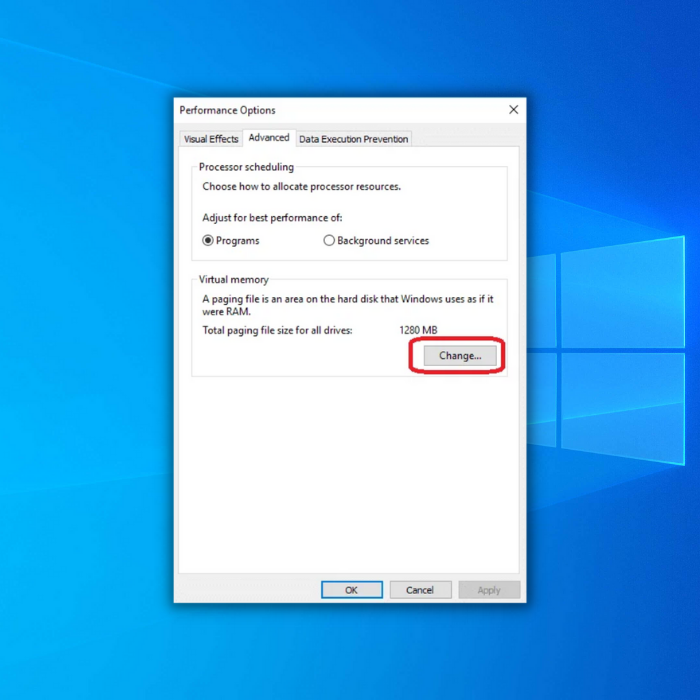
#6 urratsa
Leiho honen barruan, ziurtatu behar duzu ' Kudeatu automatikoki orri-fitxategiaren tamaina unitate guztientzat ' desmarkatuta dagoela.
Windows duen Windows-eko unitatea aukeratu behar duzu. bertan instalatuta, hau da, orokorrean C:
Hautatu 'Tamaina pertsonalizatua' eta idatzi 'Hasierako tamaina (MB)' eta 'Gehienezko tamaina (MB)' memoria birtualerako emandako espazioan. Hasierako tamaina aldatu egiten da zure ordenagailuaren arabera, baina "Gaur egun esleituta" aukeraren ondoko koadroaren behealdean ikusi ahal izango zenuke.
Tamaina maximorako, gomendatutako tamainara igo dezakezu edo. zure ordenagailuaren RAM tamainaren 1,5 aldiz.
Zure RAMaren tamaina hiru aldiz handiagoa den edozerk sistemaren ezegonkortasuna eta arazo gehiago sor ditzake. Bi balio hauek ezarri ondoren, egin klik 'Ezarri' eta 'Ados' aukeran jarraitzeko.
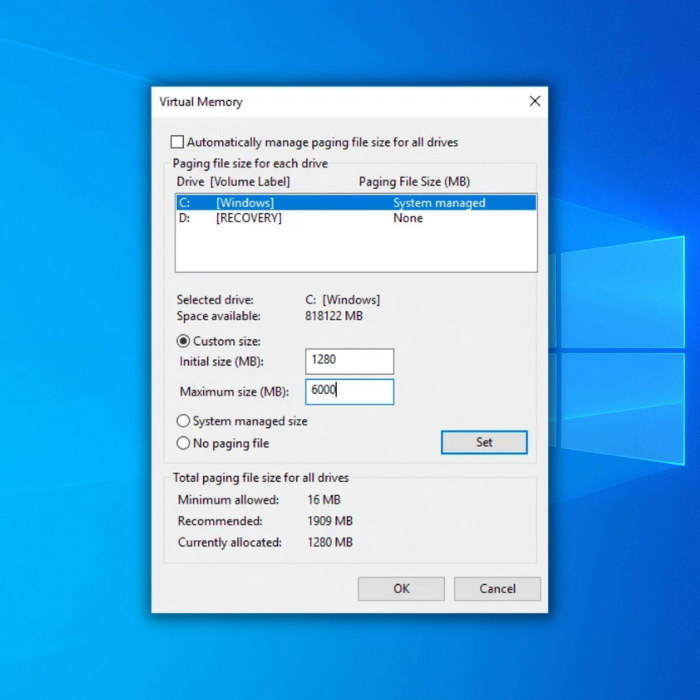
7. urratsa
Ondoren, egin behar duzu garbitu zure ordenagailuko Temp fitxategi guztiak disko gogorrean leku gehiago lortzeko. Idatzi ' Disko garbiketa ' bilaketa-barran eta aukeratu aplikazio hori.

8. urratsa
Hautatu C: diskoa edo Windows instalatuta dagoen unitatea desberdina bada, eta gero aukeratu ' Ados .'
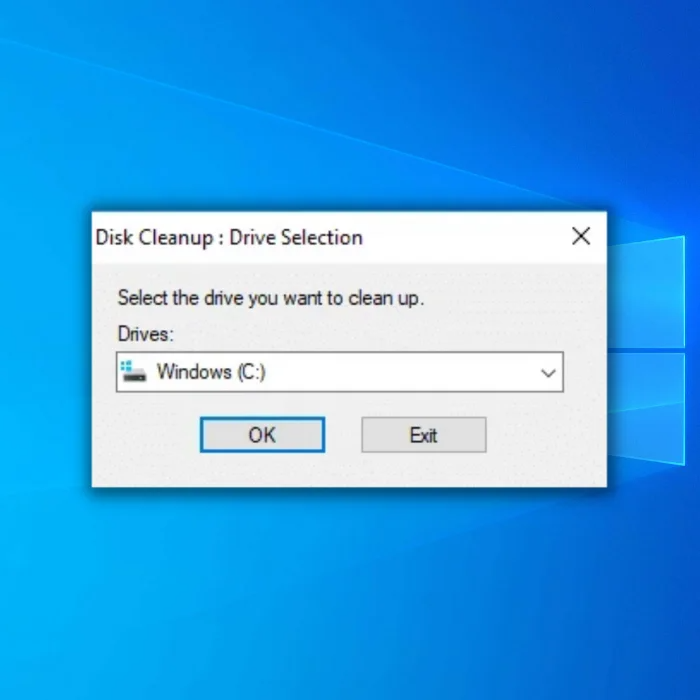
#9 urratsa
Ziurtatu ' Aldi baterako Interneteko fitxategiak ' markatuta dago eta sakatu sartu tekla teklatuan.
10. urratsa
Behin Disko garbiketa amaitu da, disko gogorrean leku gehiago izango duzu eskuragarri. Windows 10 ordenagailua izoztearen arazoa konpon dezakezun egiaztatzeko, berrabiarazi ordenagailua, ohi bezala, arazoa konpondu den ikusteko. Zure ordenagailuak ausaz izozten jarraitzen badu zure disko gogorrean egiaztatu ondoren ere, jarraitu hurrengoraurratsa.
5. Metodoa: Diskoaren egiaztapena exekutatzen
Zure Windows 10 PCa ausaz izozten jarraitzen badu aipatutako urratsak egin ondoren, diskoaren egiaztapena exekutatu beharko zenuke. Honek zure disko gogorrean sistema-fitxategirik hondatuenak eta kontrolatzaileen software-arazoak eskaneatu eta konponduko ditu. Horretarako, urrats hauek jarraitu behar dituzu:
1. urratsa
Itxi zure ordenagailuan irekitako fitxategi eta programa guztiak. Ondoren, egin klik Hasierako menuaren ezkerraldean dagoen Fitxategi-arakatzailea ikonoan.

2. urratsa
' PC hau atalean. ,' bilatu egiaztatu behar duzun disko gogorra eta hautatu bere Propietateak gainean eskuineko botoiarekin klik eginez.

#3. urratsa
Egin klik Tresnak fitxa, eta egin klik ' Egiaztatu ' botoian.

#4. urratsa
Zaila bada. diskoak ez du arazorik, hala nola sistema-fitxategiak hondatuta edo kontrolatzaile-softwarea, zure ordenagailuko pantailan eskaneatu arrakasta-mezu bat ikusiko duzu. Disko lokalaren propietatea ixteko, sakatu Ados.
6. metodoa: Sistemako fitxategien egiaztapena exekutatzen
Sistemaren fitxategien egiaztapena ere exekutatu dezakezu, sistemaren fitxategiak falta edo hondatuta egoteak izoztea eragin dezakeelako. zure Windows 10 ordenagailuan. Microsoft-ek zure ordenagailuko jatorrizko sistema-fitxategiak erraz berreskura ditzakezu System File Checker exekutatuz. Eraikitako tresna sinple honek erabiltzaileei beharrezko guztia berreskuratzeko aukera ematen die. Pauso hauek fitxategien egiaztapena nola egin azaltzen dute:
1. urratsa
Sakatu Windows [tekla] etaondoren, idatzi ' cmd ' (edo sartu bilaketa-koadroan). Egin klik eskuineko botoiarekin ' Komando-gonbita ' eta, ondoren, hautatu ' Exekutatu administratzaile gisa .' Administratzailearen baimena eskatzen duen pop-up bat agertzen bada, ' sakatu behar duzu. Bai ' botoia.

2. urratsa
Komando-gonbita leihoan, idatzi " sfc /scannow " eta sartu .

3. urratsa
Sfc scannow idatzi ondoren, Windows-ek zure ordenagailua eskaneatu egingo du fitxategi hondatuak bilatzeko eta konponduko ditu. , baina honek denbora pixka bat behar izan dezake. Leiho hau irekita utzi behar duzu eragiketa amaitu arte. Amaitutakoan, eskanearen emaitzak erakutsiko ditu. Berrabiarazi ordenagailua ordenagailuak oraindik izozten jarraitzen duen ikusteko.
7. Metodoa: BIOSen C-egoerak desgaitzea
C-egoerak energia aurrezteko aukerak diren PUZaren egoerak aipatzen ditu. . Sistemaren biderkatzaileak eta tentsioa murrizten dute potentzia minimoa erabiltzeko sistema inaktibo dagoenean.
C-States desgaitzen dituzunean eta energia aurrezteko aukerak itzaltzen dituzunean, zure ordenagailua egonkorrago bihurtzen da. Horrela, ustekabeko arazoak izateko aukerak murrizten ditu, hala nola, ausaz berrabiaraztea edo ordenagailua izoztea. Windows 10 konpontzeko C-States desgaitzeko, egin hau:
#1 urratsa
Hasi bilaketan ' Ezarpenak ' idatziz. barra eta leiho hori irekiz.
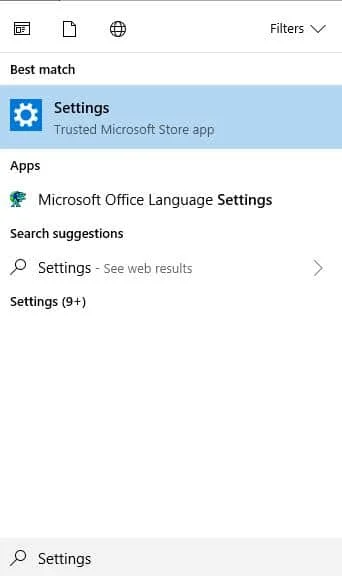
2. urratsa
Sakatu ' Eguneratzeak & Segurtasuna .’ Sakatu ‘ Berreskuratzea ’ eta bilatu ‘ Abiarazte aurreratua ’

